您现在的位置是:主页 > 品牌 > 微软 >
系统重装后桌面依然井然有序?必备工具揭秘
发布时间:2020年01月15日 00:16:17 微软 人已围观
简介许多人对iPhone的桌面备份功能赞不绝口。通过iCloud备份,用户在更换新iPhone时,iOS会自动恢复应用及其桌面布局,使得新手机的使用体验与旧手机几乎无异,带来了极大的便利。...
相信很多朋友都对iPhone的桌面备份感到惊叹。iPhone利用iCloud进行备份,在更换新设备时,iOS会自动恢复应用程序及其桌面布局,使得更换手机后的应用体验几乎与旧手机无异,极为顺畅。
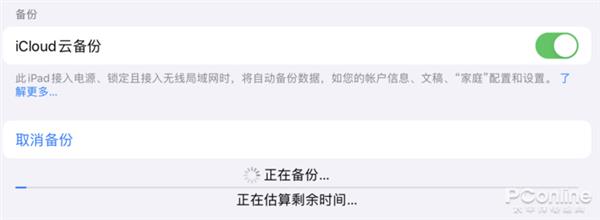
iOS能够备份桌面图标的排列,非常方便
而许多用户希望在个人电脑上也能享受同样的体验,毕竟在PC上重新安装系统或更换电脑时,软件和桌面布局都会被清空。虽然软件的重装只需简单地再次运行安装包,但如何恢复原本顺手的桌面布局就比较棘手了。
通常,若要备份Windows的桌面内容,可以将用户文件夹中的“Desktop”文件夹进行备份,待新系统安装完成后再复制回去。然而,仅仅通过这种方式无法恢复桌面原有的布局。今天,我将介绍一个实用的小工具,它可以一键备份和恢复PC的桌面布局,一起了解一下吧。
DesktopOK:点击此处访问官网下载
这个小工具名为“DesktopOK”,是一款来自海外的免费软件。它提供绿色版本,在下载解压后即可直接运行,无需安装,也不会在后台驻留,且没有广告,使用起来相当干净,实乃良心软件的典范。
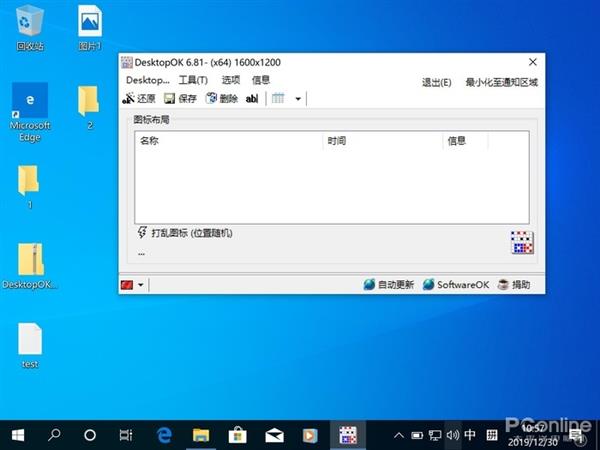
DesktopOK的主界面,设计十分简洁
DesktopOK的界面非常简洁,且支持中文,使用门槛几乎为零。点击“保存”按钮后,DesktopOK会记录下当前的桌面布局,并附带分辨率和保存时间等信息,方便用户进行管理。
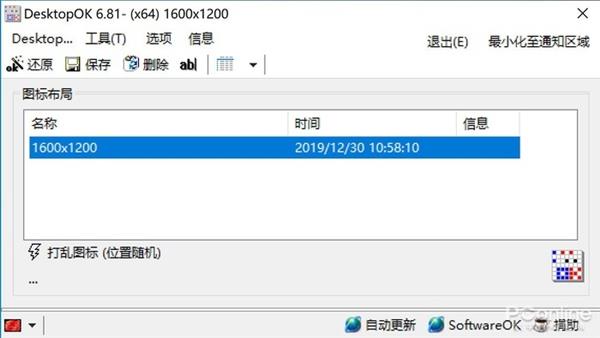
DesktopOK备份桌面的记录
那么,DesktopOK的实际效果如何呢?可以通过它自带的功能进行验证。DesktopOK提供“随机打乱图标”的功能,点击后会使桌面的图标完全打乱,但别忘了在此之前先进行备份。
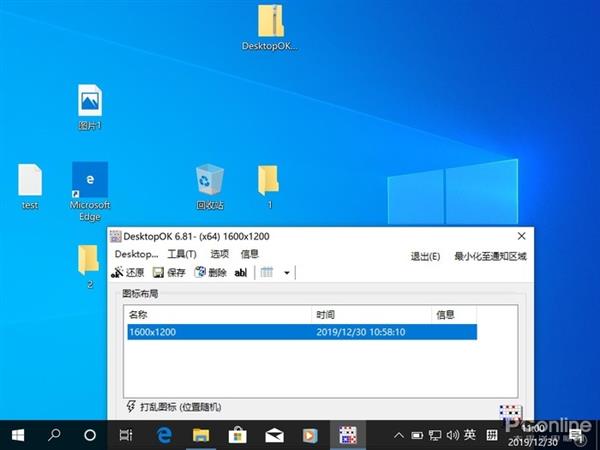
打乱桌面,以便测试效果
接着选择之前备份的桌面布局,点击“还原”按钮,桌面图标布局将完全恢复,和打乱之前一模一样!
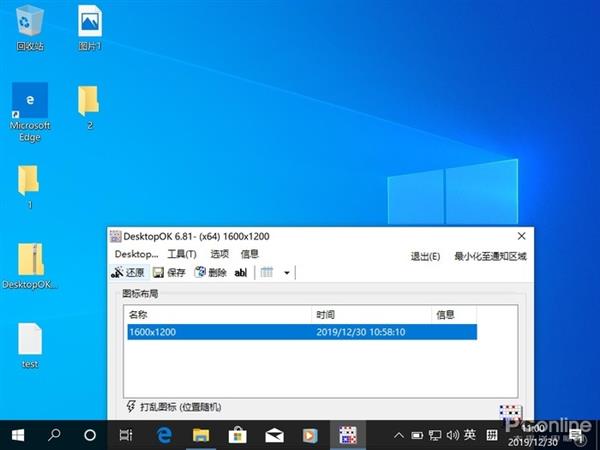
一键恢复之前备份的桌面布局!
如果你计划更换电脑或者重装系统,可以将DesktopOK备份的布局文件保存。DesktopOK支持将备份保存为后缀为“.dok”的文件,妥善保管这个文件,当更换新系统后,使用DesktopOK导入这个文件,就能轻松恢复桌面布局。
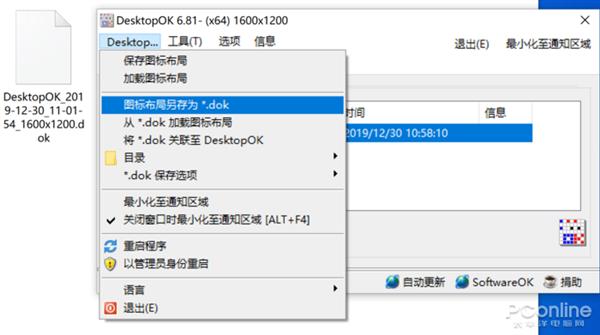
桌面布局的备份可以保存为文件
Tags: 微软 Windows操作系统
